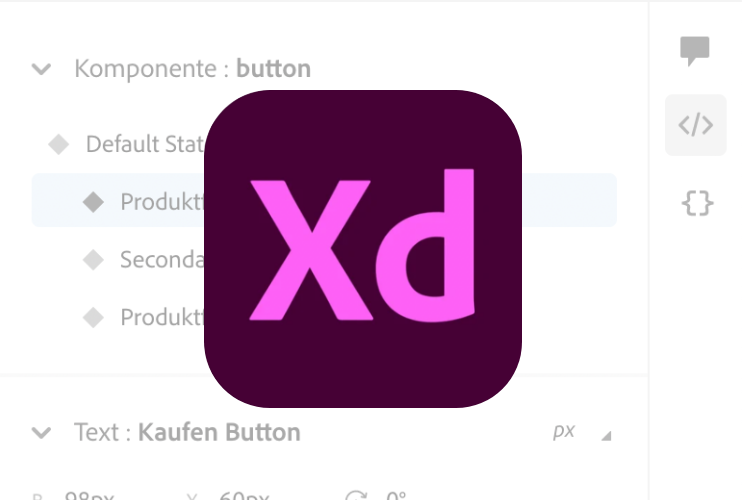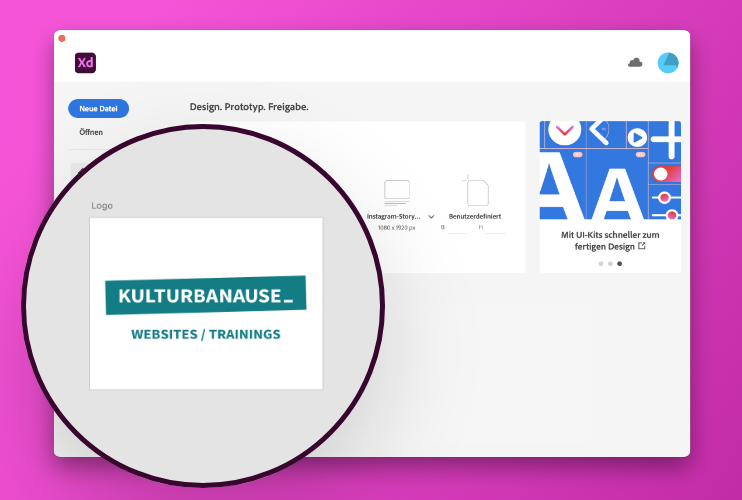Import mit Adobe XD
Beim Import von Grafiken und Dokumenten in XD solltet ihr einige Dinge beachten, damit gute Ergebnisse erreicht werden.
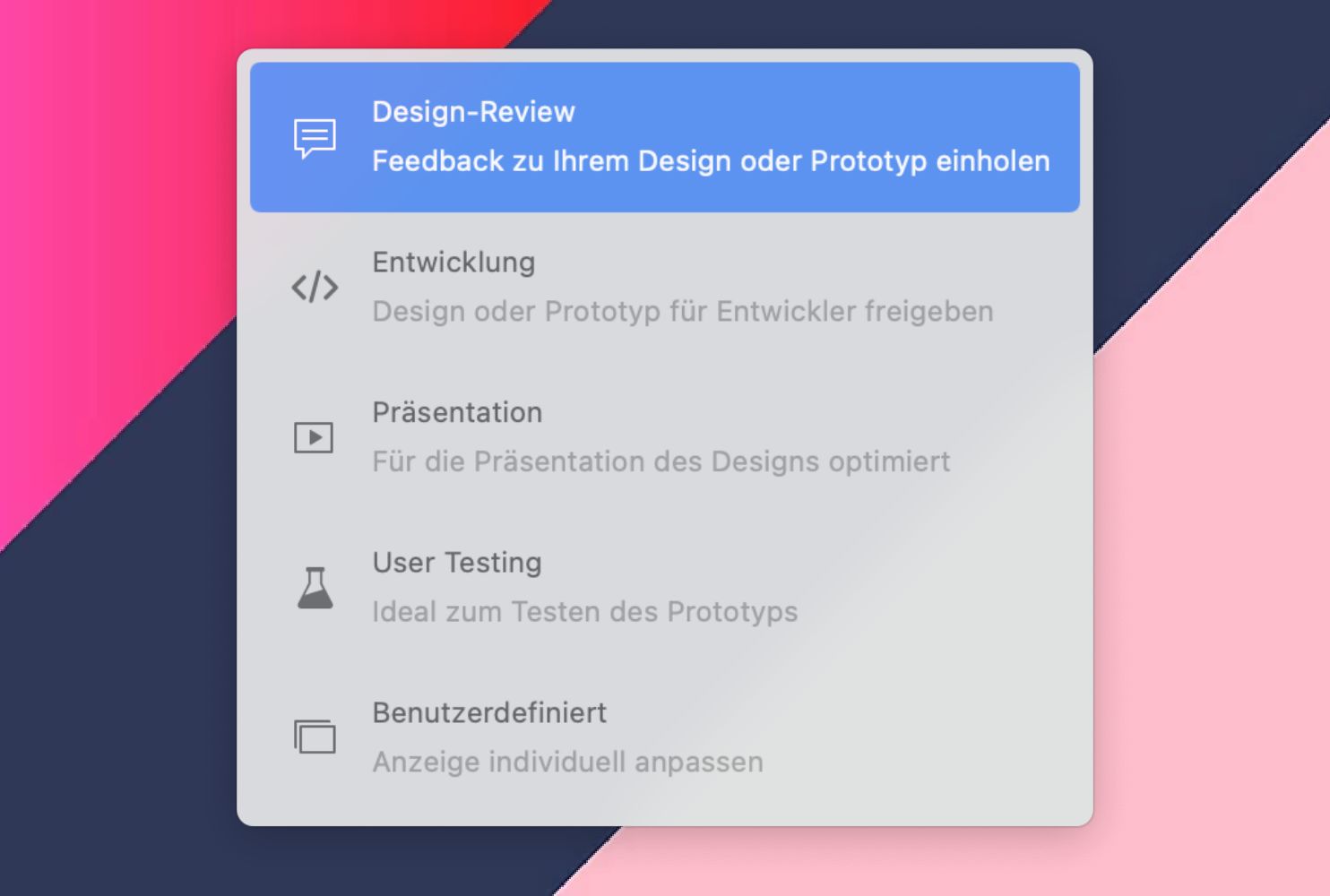
Editierbare Vektoren aus anderen Adobe-Programmen importieren
Mockups können sehr schön mit Adobe Comp erstellt werden. Da das Programm bisher keinen direkten Export zu XD ermöglicht, muss der Umweg über Illustrator gegangen werden. Das funktioniert einwandfrei.
Auch aus Photoshop können Vektoren kopiert werden. Am einfachsten ist es, wenn die Vektor-Form in Photoshop über einen Rechtsklick im Ebenenbedienfeld als SVG kopiert wird. Anschließend kann in XD alles wieder eingefügt werden.
SVG-Code kann per Copy & Paste in XD importiert werden. Der sich in der Zwischenablage befindende Code wird dann auf der Arbeitsfläche von XD direkt gerendert und die Grafik dargestellt.
Import aus anderen Adobe-Anwendungen bzw. der Creative Cloud
Wenn vollständige Dokumente aus einem anderen Adobe-Programmen in XD übernommen werden sollen, importiert das Dokument über »Datei öffnen«.
Wenn nur einzelne Grafiken oder Assets, die in der Creative Cloud Bibliothek liegen, importiert werden sollen, öffnet über »Datei > CC Bibliothek öffnen« das entsprechende Bedienfeld. Anschließend können per Drag and Drop Elemente auf der Bühne platziert werden. Wenn nachträglich Änderungen im Ursprungsprogramm (z. B. Photoshop oder Illustrator) gemacht werden, aktualisiert XD diese Änderungen automatisch über die Adobe Cloud.